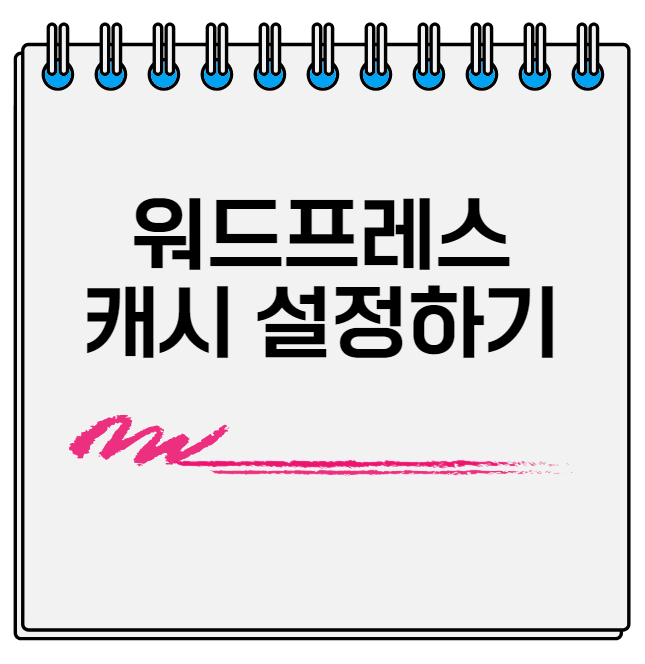워드프레스 사이트를 운영할때 캐시 설정을 하면 보다 빠르게 웹사이트를 만들 수 있는데요.
웹사이트가 빨라지면 검색엔진에서도 좋은 점수를 받을 수 있어, 더 좋은 노출 효과를 받을 수 있습니다.
워드프레스 캐시 설정하기
일반적으로 많이 쓰는 워드프레스 캐시 프로그램은 W3 Total Cache 플러그인을 사용하는데요.
아래와 같이 캐시 위치에 따라 아래와 같이 동작하는데요.
실제 DB에서 가져와야 할 것을 브라우저 캐시, 페이지 캐시, 객체 캐시를 활용하여 중간에서 처리하니
페이지 로딩 속도를 빠르게 할 수 있는 것이죠.
즉 우리가 서울에서 부산까지 물건을 구매한다고 했을때, 매번 부산까지 왕복하는 것보다는
부산 판매점에서도 대전 정도까지 이동하면 시간도 절반밖에 걸리지 않게 되는 것이죠.
이것이 캐시의 기능입니다.
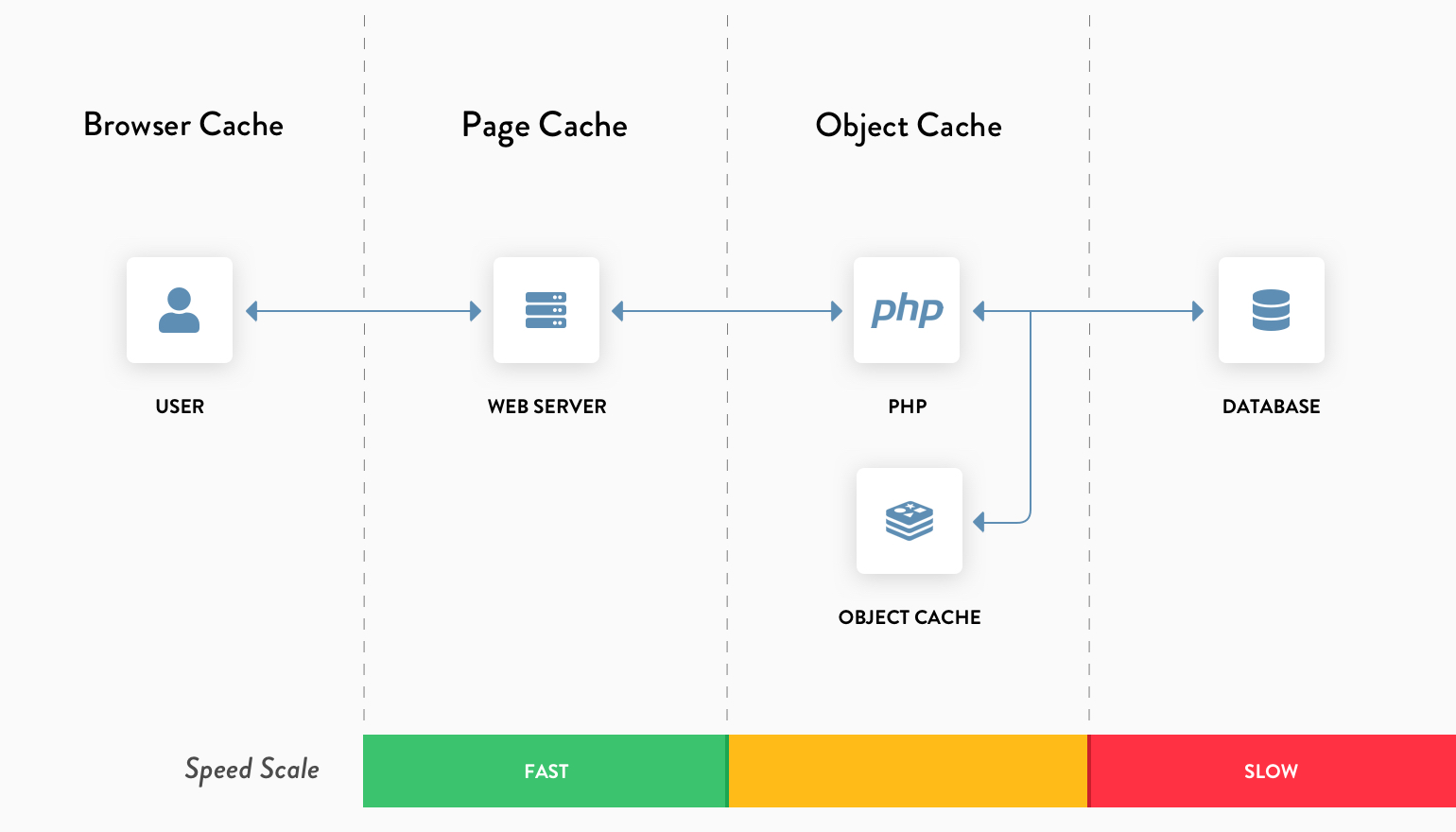
워드프레스 플러그인을 설치해줍니다.
워드프레스 관리자 페이지에서 플러그인 – 새로 추가 – 플러그인 추가 – w3 total cache를 지금 설치를 눌러
설치합니다.
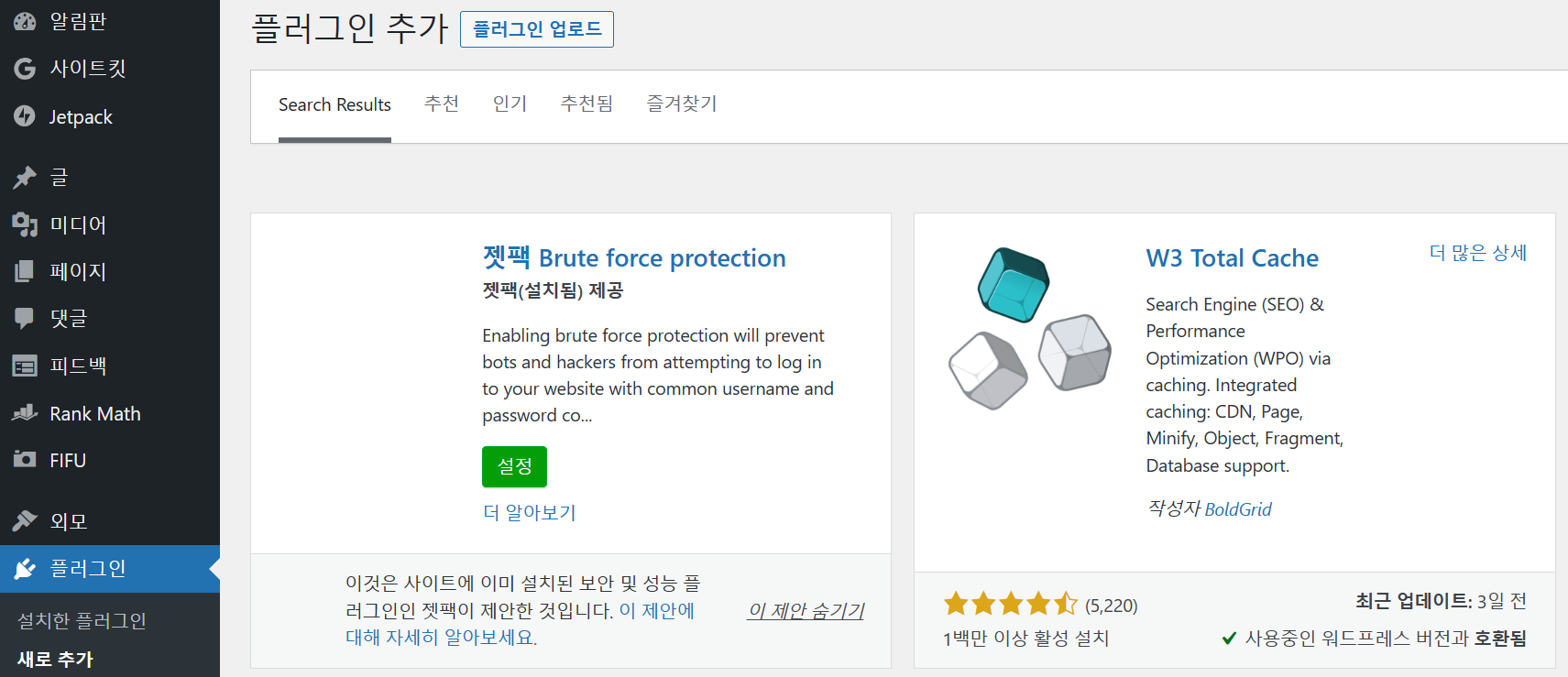
설치 이후에는 간단한 설정 가이드 마법사로 캐시를 설정할 수 있는데요.
성능 – 기능 쇼케이스 – 설정 가이드 마법사를 클릭합니다.
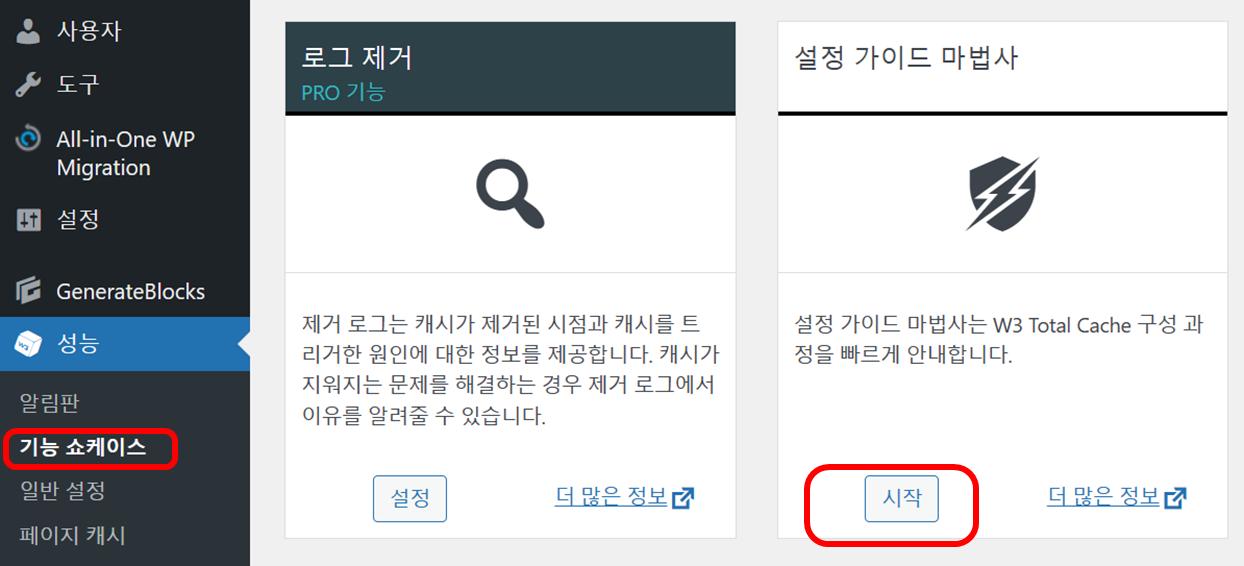
이 곳에서 간편하게 캐시 설정을 할 수 있는데요.
설정 가이드에서 속도가 초록색으로 줄어드는 것을 선택하시면 됩니다.
페이지 캐시의 경우 없는 것보다 디스크를 사용하는 것이 90% 가깝게 속도를 줄일 수 있습니다.
추천 옵션(recommend)를 선택하셔도 되고 가장 많이 줄어드는 것을 사용하셔도 됩니다.
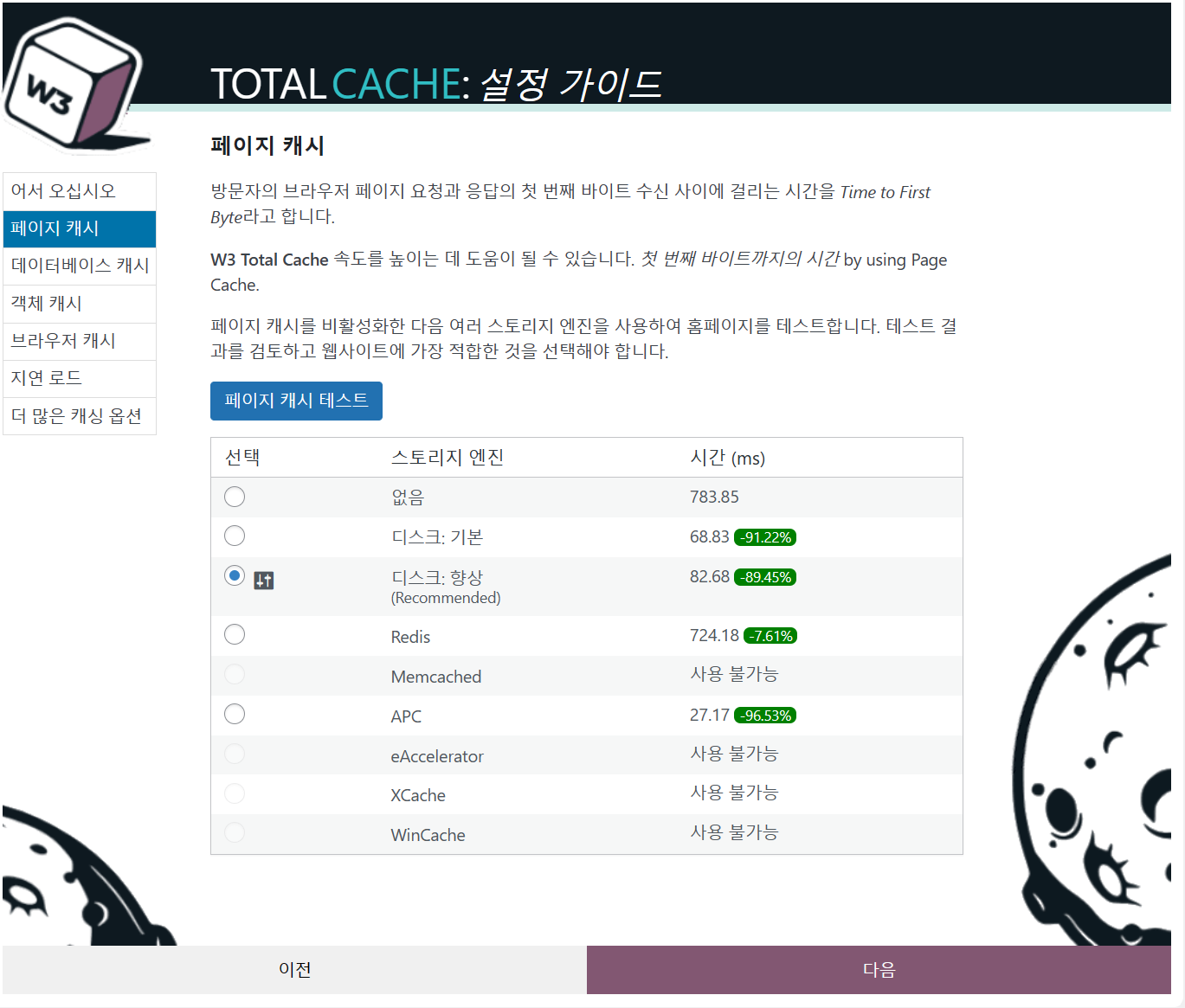
이어서 데이터베이스 캐시인데요.
데이터 베이스 캐시는 일반적으로 설정을 하지 않는데요. 저의 경우 수치가 워낙 적게 나와서
데이터베이스 캐시를 redis로 설정하였습니다. 일반적인 경우에는 설정하지 않아도 무방합니다.
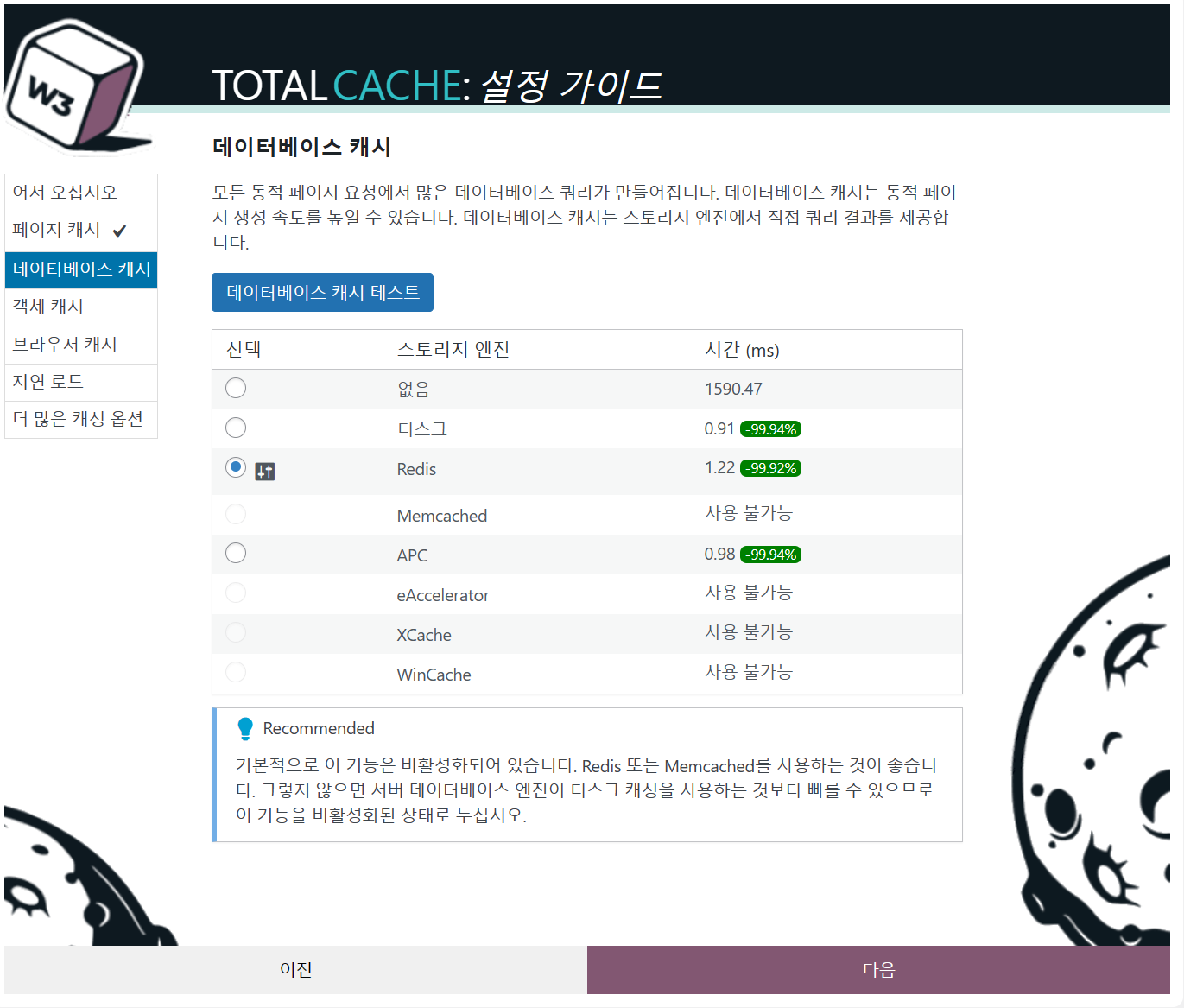
이런 방식으로 캐시를 설정해 주시면 되구요.
객체 캐시와 브라우저 캐시는 설정해줍니다.
저의 경우 아래와 같이 최종 설정을 완료하였습니다.
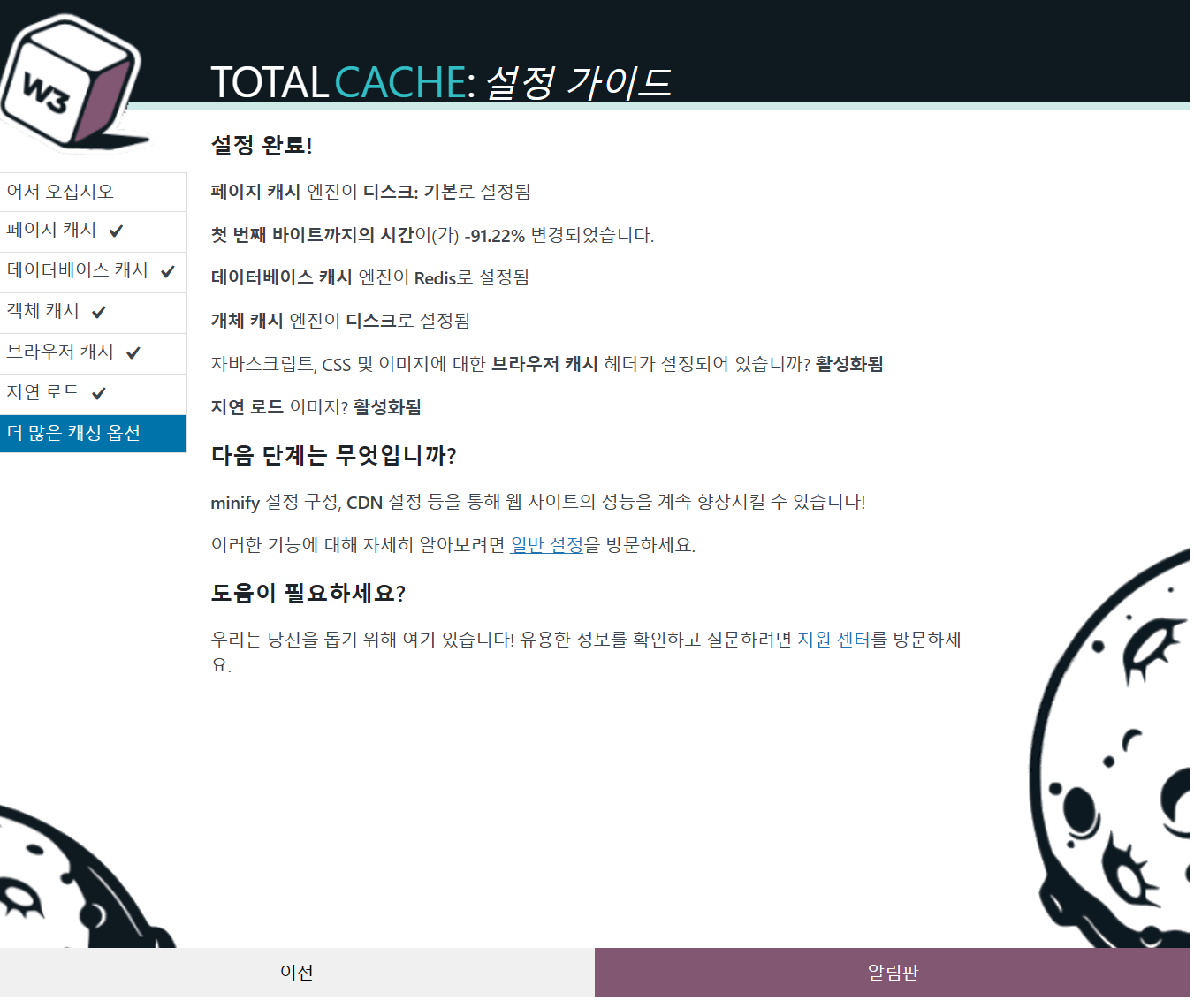
마지막으로 이미지 지연 로딩의 경우 설정해 줍니다.
여기까지 설정하시고 완료하시면 되는데요.
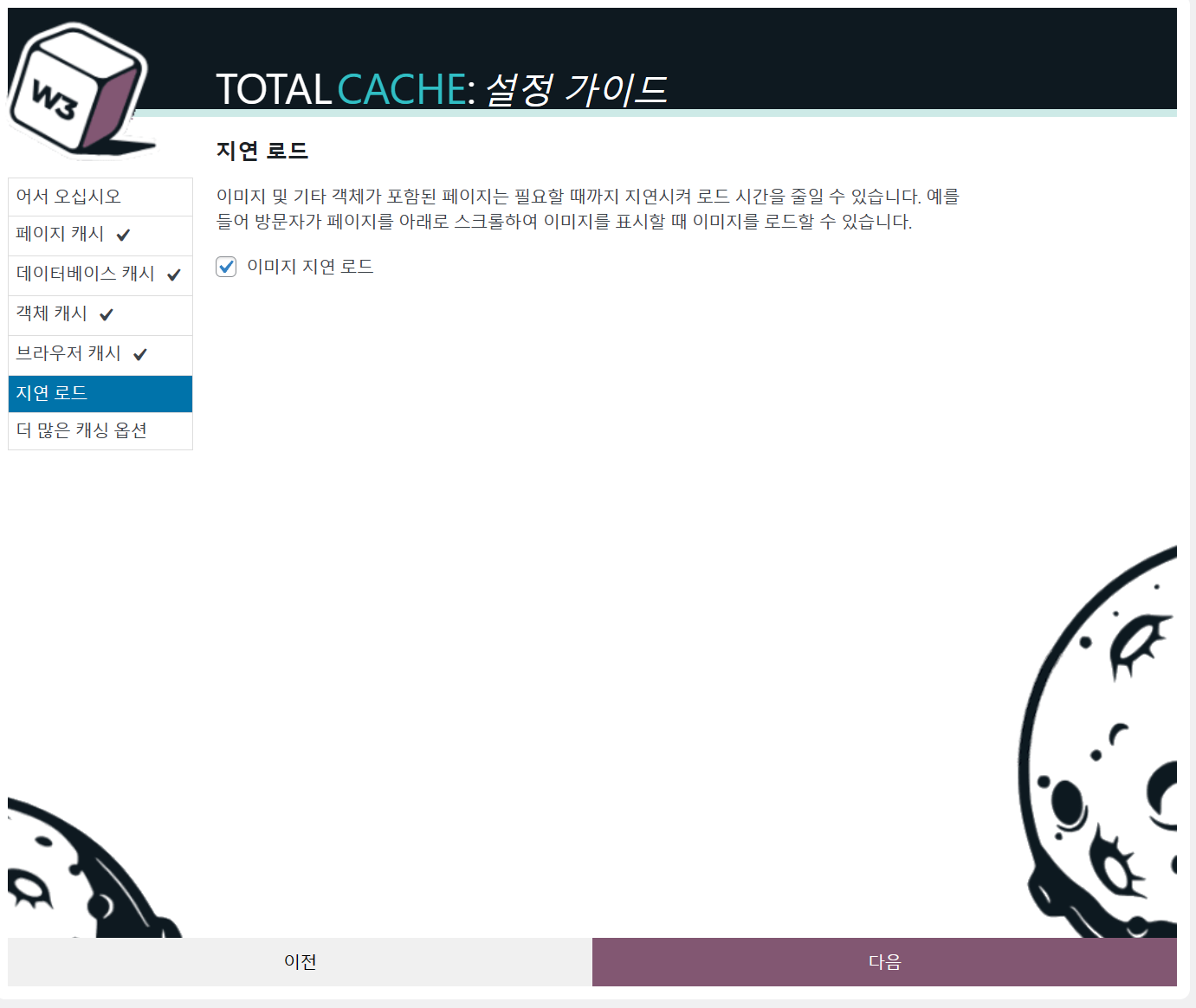
페이지 캐싱 테스트
이 후 이제 캐시 설정으로 사이트가 빨라졌는지 테스트는 페이지 속도를 측정해주는
gtmetrix.com과 같은 사이트에서 진행하시면 되는데요.
https://gtmetrix.com/analyze.html
저의 경우 사이트가 B 등급으로 나오네요. A등급이면 더 좋으련만 아쉽긴 하네요.
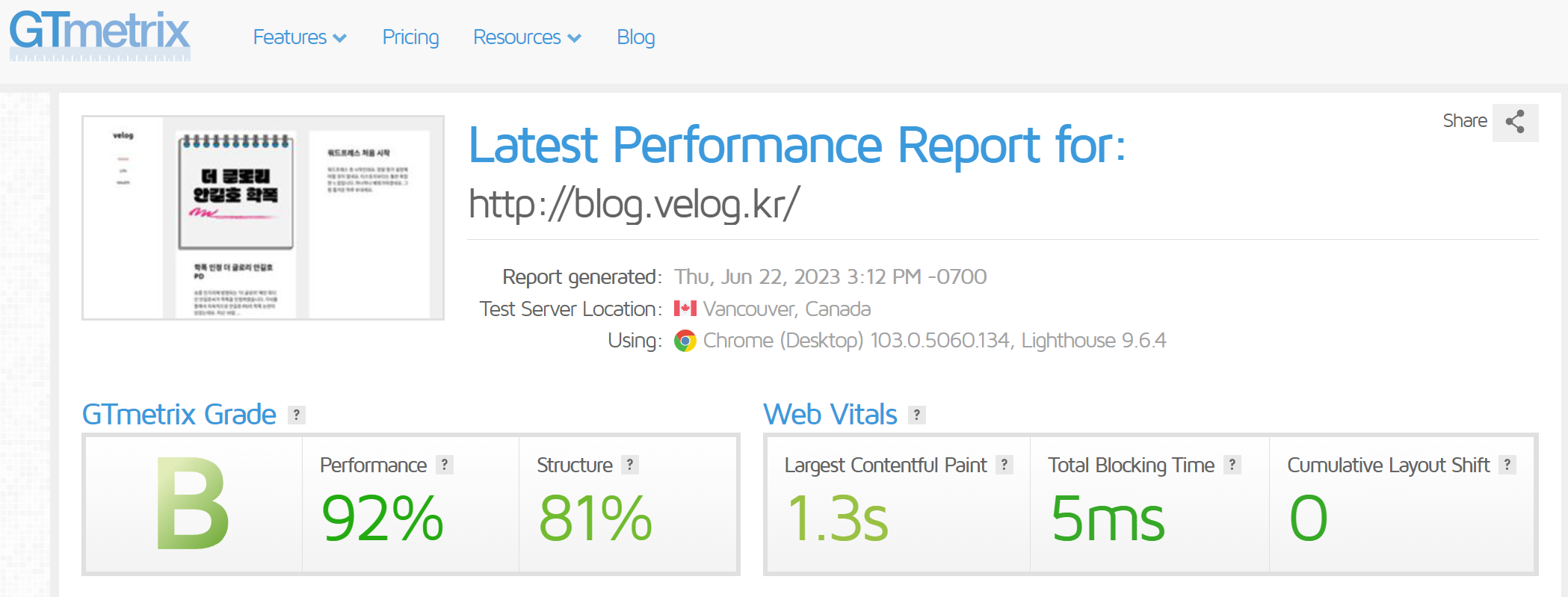
설정을 변경해가면서 웹사이트 속도가 변하는지 테스트 해보시면 좋을 것 같습니다.
그럼 잘 사용하시기 바랍니다.